Sisteminizi en ufak bir malware kırıntısı kalmayacak şekilde nasıl temizleyebileceğinizi anlatıyoruz.
Malware bir bilgisayara bulaşabilecek en sinir bozucu zararlı yazılımlardan biridir. Her ne kadar ransomware kadar masraflı olmasa da, malware etkisi altında olan sistemler üretkenlik için bir kabus gibidir. Eğer sisteminiz birden tuhaf davranmaya başladıysa siz de malware derdinden şikayetçi olabilirsiniz.
Sisteminizde hali hazırda çalışan bir anti-virüs varsa bile zararlı yazılımlar siz farkında olmadan sisteminize sızmış olabilir. Bu yazımızda sisteminizi malware ve benzeri zararlı yazılımlardan nasıl temizleyebileceğinizi gösteriyoruz.
1. Sisteminizi güvenli moda alın
Herhangi bir işleme başlamadan önce sisteminizin internet ile olan bağlantısını kesmenizi öneririz. Bu sayede malware ve benzeri zararlı yazılımların daha fazla yayılmasını veya kişisel dosyalarınıza sızmasını önleyebiliriz.
Hazır olduğunuzda sisteminizi güvenli modda yeniden başlatın. Bu mod içinde sadece sistem için elzem programlar çalışacağından, otomatik olarak başlatılan zararlı yazılımları engelleyebiliriz. Bu sayede zararlı yazılımları daha kolay kaldırabiliriz.
Windows 7 ve 8’de güvenli moda girmek daha kolayken, Microsoft Windows 10’da bu işlemi biraz daha karmaşıklaştırdı. Bu yüzden aşağıdaki rehberimize göz atarak Windows 10’da güvenli moda nasıl girebileceğinizi öğrenebilirsiniz.
Windows 10 Kullanırken Güvenli Moda Nasıl Girilir?
2. Geçici dosyaları silin
Güvenli moda girdikten sonra hemen bir virüs taraması yapmak isteyebilirsiniz. Ancak bunun öncesinde sisteminizde gereksiz yer kaplayan dosyalardan kurtulmanızı öneririz. Sistemde yer alan dosya sayısını azaltmak hem tarama sürecini hızlandıracak, hem de diskinizde yer açacaktır.
Windows 10’un dahili disk temizleme aracını çalıştırmak için Başlat arama ekranına disk temizleme yazmanız yeterli. İlgili uygulamayı başlattıktan sonra temizlik yapacağınız diski seçin ve gerisini disk temizleme aracına bırakın. Eğer temizlik esnasında geçici Windows kurulum dosyalarından da kurtulmak istiyorsanız Sistem dosyalarını temizle butonuna tıklayarak seçenekleri çoğaltabilirsiniz.
3. Malware tarama programlarını indirin
Gereksiz dosyalardan kurtulduğumuza göre artık malware avına çıkabiliriz. Hali hazırda sisteminizde bir anti-virüs programı varsa, malware taramasını alternatif bir anti-malware programı ile yapmak isteyebilirsiniz. Zira sahip olduğunuz anti-virüs programı malware tespiti konusunda yetersiz kalmış olabilir.
Eğer sisteminize malware bulaştığını düşünüyorsanız, geleneksel anti-virüs programları yerine malware tespiti için özel hazırlanmış anti-malware programlarını kullanmanızı tavsiye ederiz. Bu alanda popüler olan Malwarebytes, AdwCleaner, Microsoft’s Malicious Software Removal Tool ve Kaspersky Virus Removal Tool programları işinizi görecektir.
4. Malware taraması yapın
Biz bu yazımızda örnek olarak Malwarebytes Anti-Malware programını kullanacağız. Ancak aynı işlem için alternatif programları kullanabilirsiniz. Programı indirip kurduktan sonra en etkili sonuçları elde etmek için bilgisayarınızın internet bağlantısını kesmenizi öneriyoruz.
Programı çalıştırdıktan sonra karşınıza çıkacak olan penceredeki Scan seçeneğine tıklayın. Program size ne tür bir tarama yapılacağını soracaktır. Başlangıç için önerilen Threat Scan seçeneğine tıklayın ve sistem taramasını başlatın.
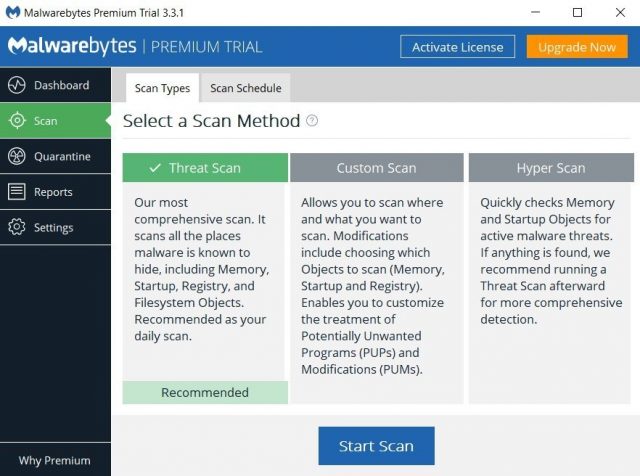 Eğer tarama başladıktan kısa bir süre sonra program otomatik olarak kapanıyorsa sisteminize anti-virüs ve anti-malware programları engelleyen bir rootkit bulaşmış olabilir. Rootkitleri kaldırmak için çeşitli yöntemler mevcut olsa da, böyle bir durumda Windows’u yeniden yüklemek sorununuzu çok daha hızlı bir şekilde çözecektir.
Eğer tarama başladıktan kısa bir süre sonra program otomatik olarak kapanıyorsa sisteminize anti-virüs ve anti-malware programları engelleyen bir rootkit bulaşmış olabilir. Rootkitleri kaldırmak için çeşitli yöntemler mevcut olsa da, böyle bir durumda Windows’u yeniden yüklemek sorununuzu çok daha hızlı bir şekilde çözecektir.
Eğer sisteminizde rootkit yoksa tarama normal bir şekilde devam edecektir.
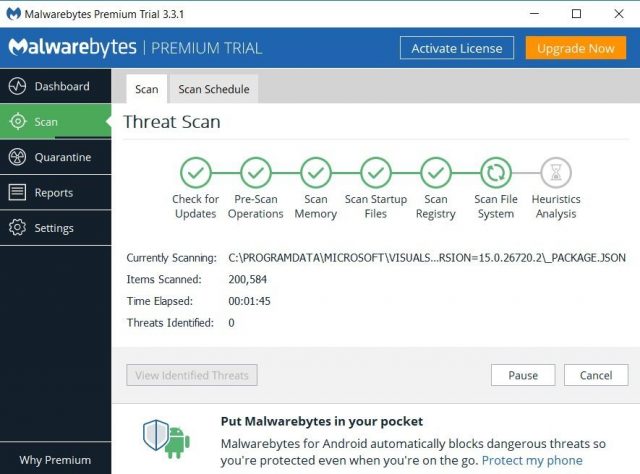 Tarama tamamlandıktan sonra program size tespit edilen tehditlerin listesini sunacaktır. Tek tuşla tespit edilen tüm zararlı yazılımları sisteminizden kaldırabilirsiniz.
Tarama tamamlandıktan sonra program size tespit edilen tehditlerin listesini sunacaktır. Tek tuşla tespit edilen tüm zararlı yazılımları sisteminizden kaldırabilirsiniz.
Temizleme işleminden sonra sisteminizde hala malware kaldığını düşünüyorsanız, tarama işlemini Custom Scan seçeneği ile gerçekleştirebilir veya birden fazla anti-malware programını birlikte kullanabilirsiniz.
5. Dosyalarınızı kurtarın
Bütün taramalara rağmen sisteminiz hala düzgün çalışmıyorsa veya rootkit tarzı zararlı yazılımlar tarama yapmanızı engelliyorsa, başvurabileceğiniz en etkili çözüm yolu Windows’u yeniden yüklemek olacaktır. Ancak öncelikle önemli verilerinizi yedeklemenizi öneririz.
Eğer sisteminize elle yüklemeniz gereken özel sürücüleriniz varsa bu sürücüleri Double Driver ve benzeri yedekleme araçları ile yedekleyebilirsiniz.
Eğer malware enfeksiyonu sisteminizi yedeklemenizi engelleyecek kadar kötüyse, dosyalarınıza erişmek için bir Live CD oluşturmanız gerekebilir. Bu işlem için Hiren’s BootCD (HBCD) aracını kullanabilirsiniz. Sisteminizi oluşturduğunuz Live CD ile boot edip dosyalarınıza ulaşabilirsiniz.
Gerekli olan her şeyi yedekledikten sonra sisteminize Windows 10’u yeniden kurabilirsiniz.
6. Sisteminizi temiz tutun
Sisteme bulaşan malware, adware, spyware tarzı zararlı yazılımlardan kurtulmak görebileceğiniz gibi oldukça zahmetli bir iş. Bu nedenle sisteminizi ideal konumuna döndürdükten sonra birkaç önlem alarak bu olayın başınıza bir daha gelmesini önleyebilirsiniz.
İlk olarak gerçek zamanlı çalışan bir anti-virüs programı edinin. Piyasada oldukça etkili bolca ücretsiz anti-virüs mevcut. Bitdefender, Avast, AVG, Panda bunlardan bazıları.
Zararlı yazılımların çoğu internet üzerinden bulaştığı için internet güvenliğinizi sağlama alın. OpenDNS’in ücretsiz internet güvenliği aracı bunun için iyi bir başlangıç olacaktır.
Son olarak, Windows dahil Microsoft ve Adobe ürünleri başta olmak üzere, sahip olduğunuz tüm programların güncel olduğuna emin olun.




